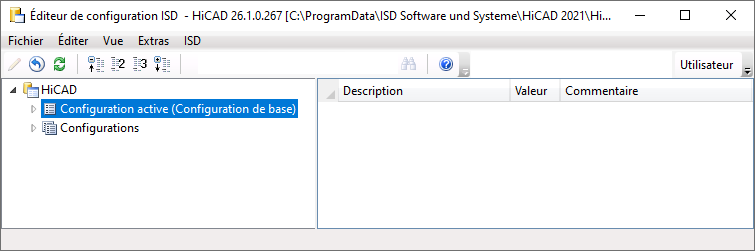
Projet : Charpente métallique
Les configurations d'échelles à crinoline individuelles et personnalisées peuvent être également créées et gérées à l'aide de l'éditeur de configuration de HiCAD. Vous lancez l'éditeur de configuration en exécutant le fichier ISDConfigEditor.exe situé dans le répertoire EXEde HiCAD.
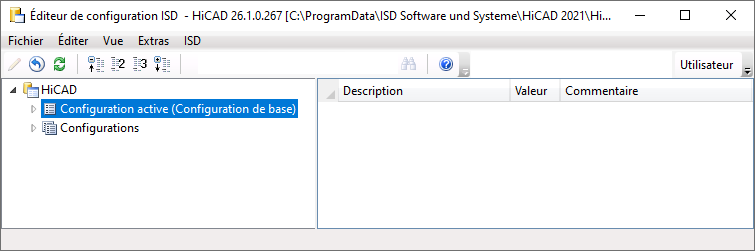
Retrouvez la configuration pour échelles à crinoline dans la rubrique Configuration active > Charpente métallique > Produits > Échelle à crinoline.
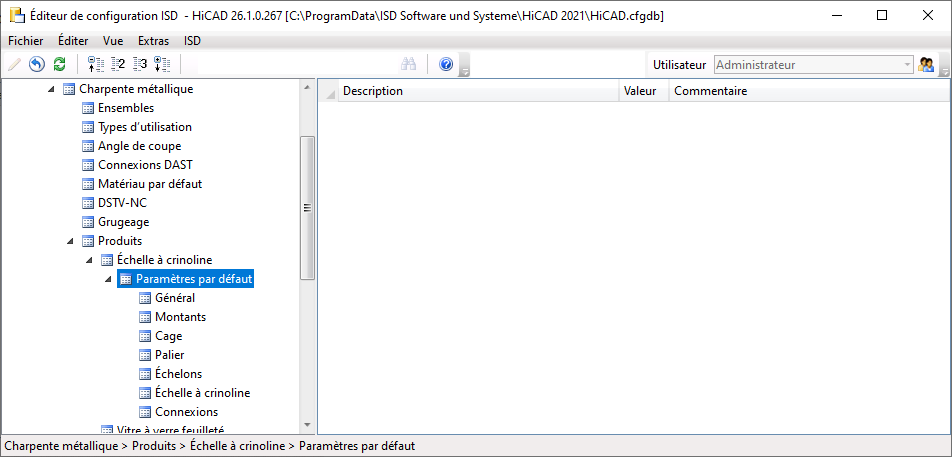
ISD a de son côté préparé une configuration avec des Paramètres par défaut. Les sections définies Général, Montants, etc. correspondent à ceux de la fenêtre de dialogue Échelle à crinoline.
Pour créer une configuration propre, suivez la procédure décrite ci-dessous :
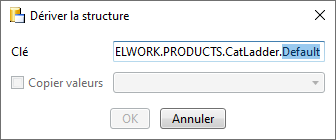
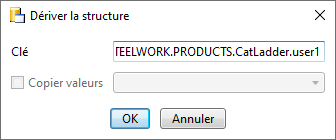
Fermez la fenêtre en cliquant sur OK. La nouvelle configuration apparaît alors dans l'éditeur.
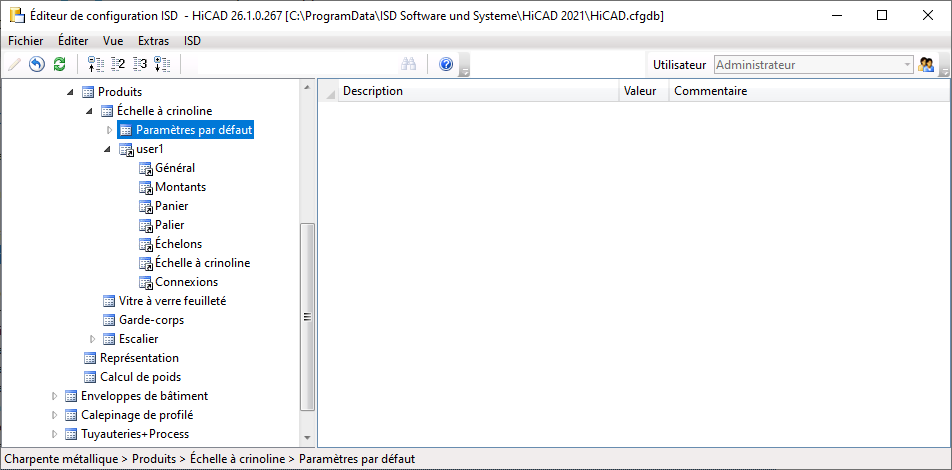
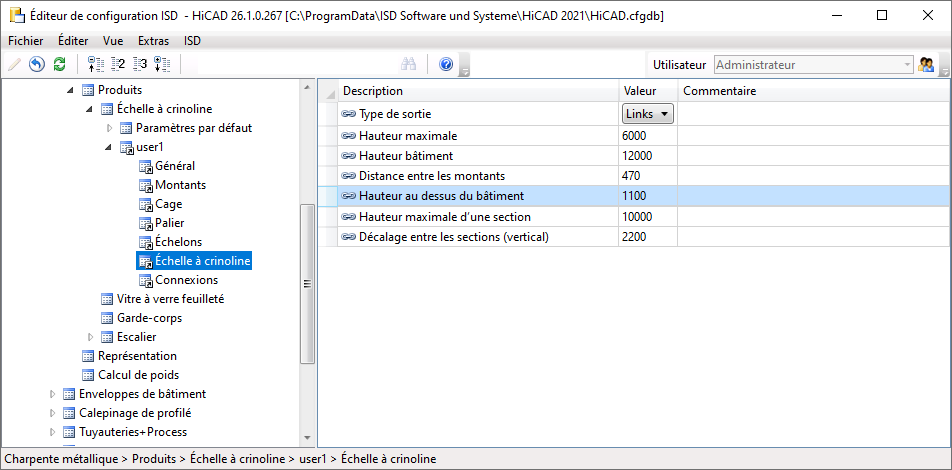
Si vous souhaiter utiliser un autre montant, par exemple un montant que vous avez créé vous-même dans un fichier KRA, il vous faut aller dans le sous-dossier Montants puis, de-là, sélectionner le fichier de votre choix.
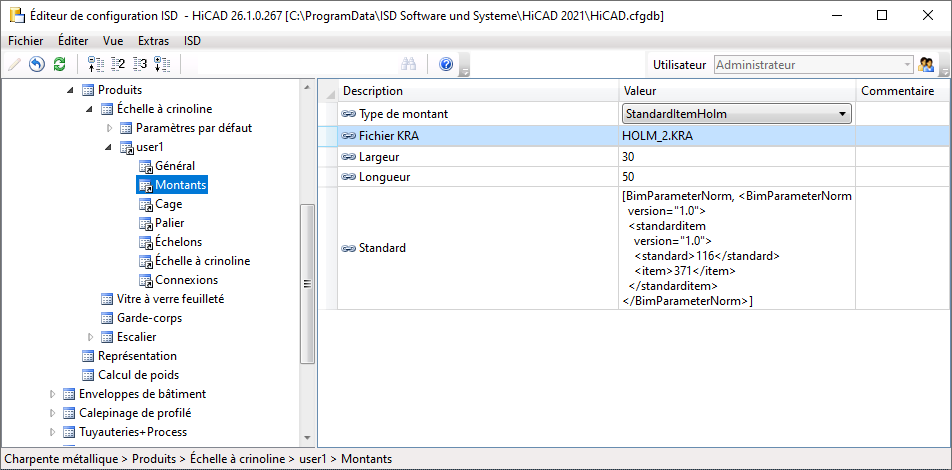
![]() Important :
Important :

Insérer et configurer une échelle à crinoline (CM 3D) • Créer des composants pour échelle à crinoline (CM 3D) • Échelle à crinoline (CM 3D) • Escaliers et garde-corps (CM 3D)
|
© Copyright 1994-2021, ISD Software und Systeme GmbH |
Protection de la vie privée • Conditions générales de ventre • Cookies • Contact • Mentions légales